Win10护眼模式开启教程,超简单实用!
时间:2025-06-08 10:27:10 111浏览 收藏
长时间使用电脑,眼睛容易疲劳?Win10系统自带护眼模式,无需额外软件,只需简单几步就能开启!本文详细介绍了如何通过修改注册表,快速设置Windows 10的护眼模式,有效缓解视觉疲劳。操作简单易懂,只需新建记事本、复制粘贴代码、保存为.bat文件并运行,最后注销并重新登录即可生效。告别刺眼白光,让你的Win10屏幕更护眼,学习工作更轻松!快来试试这个超简单的Win10护眼模式开启方法吧!
长时间面对电脑工作或学习的人可能会因为屏幕默认的白色背景而感到视觉疲劳,因此需要开启护眼模式来缓解这一问题。那么,如何在Windows 10系统中实现这一功能呢?其实,利用系统的注册表就能轻松完成设置,而且操作非常简单。接下来,就为大家详细介绍如何在Windows 10中启用护眼模式。
Windows 10开启护眼模式的具体步骤:
新建记事本:首先,打开电脑上的记事本程序。
输入代码:将以下内容复制并粘贴到记事本中:
<code>reg add "HKCU\Control Panel\Colors" /v Window /t REG_SZ /d "202 234 206" /f</code>
保存为批处理文件:接着,将文件保存为.bat格式。在保存时,请确保选择“所有文件”作为保存类型,并且在文件名后添加“.bat”扩展名。
运行文件:保存完成后,双击刚刚生成的文件,稍等片刻后程序会自动执行并关闭。之后,记得注销当前账户并重新登录系统以使更改生效。
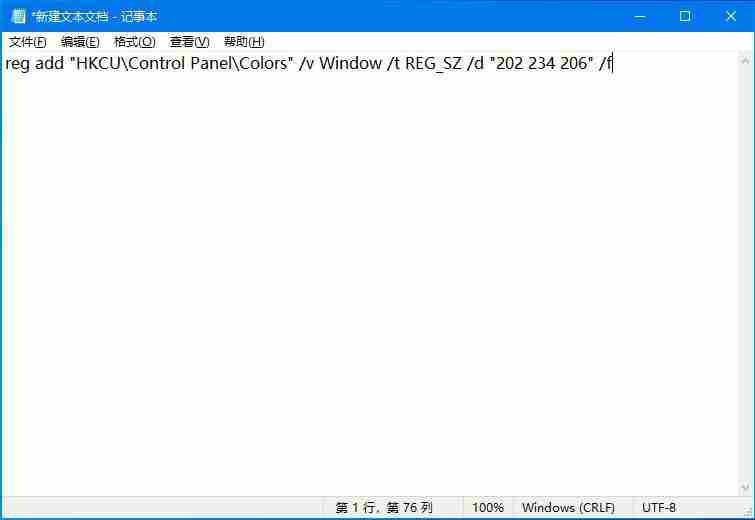
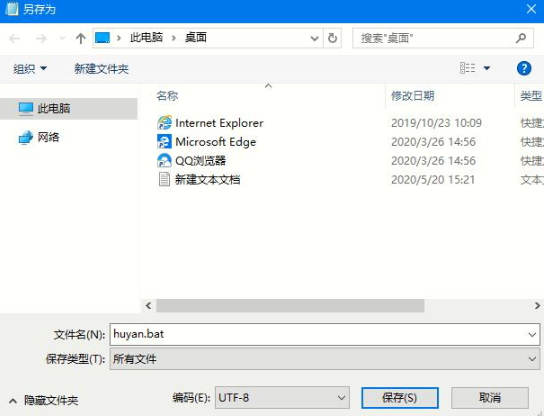
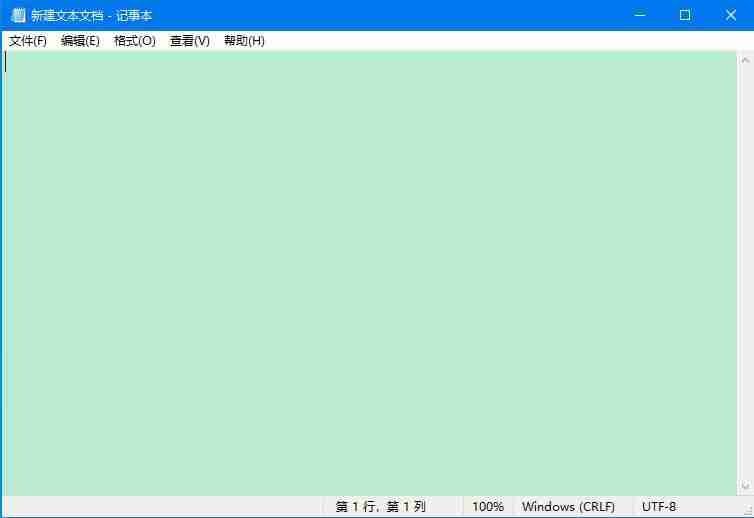
按照上述方法操作后,您的Windows 10系统便成功开启了护眼模式,从而有效减轻长时间用眼带来的不适感。这种方法不仅简便易行,还不需要额外安装任何软件,堪称一种高效便捷的选择。
今天关于《Win10护眼模式开启教程,超简单实用!》的内容就介绍到这里了,是不是学起来一目了然!想要了解更多关于的内容请关注golang学习网公众号!
-
501 收藏
-
501 收藏
-
501 收藏
-
501 收藏
-
501 收藏
-
414 收藏
-
219 收藏
-
111 收藏
-
130 收藏
-
491 收藏
-
320 收藏
-
403 收藏
-
461 收藏
-
265 收藏
-
210 收藏
-
182 收藏
-
465 收藏
-

- 前端进阶之JavaScript设计模式
- 设计模式是开发人员在软件开发过程中面临一般问题时的解决方案,代表了最佳的实践。本课程的主打内容包括JS常见设计模式以及具体应用场景,打造一站式知识长龙服务,适合有JS基础的同学学习。
- 立即学习 543次学习
-

- GO语言核心编程课程
- 本课程采用真实案例,全面具体可落地,从理论到实践,一步一步将GO核心编程技术、编程思想、底层实现融会贯通,使学习者贴近时代脉搏,做IT互联网时代的弄潮儿。
- 立即学习 516次学习
-

- 简单聊聊mysql8与网络通信
- 如有问题加微信:Le-studyg;在课程中,我们将首先介绍MySQL8的新特性,包括性能优化、安全增强、新数据类型等,帮助学生快速熟悉MySQL8的最新功能。接着,我们将深入解析MySQL的网络通信机制,包括协议、连接管理、数据传输等,让
- 立即学习 500次学习
-

- JavaScript正则表达式基础与实战
- 在任何一门编程语言中,正则表达式,都是一项重要的知识,它提供了高效的字符串匹配与捕获机制,可以极大的简化程序设计。
- 立即学习 487次学习
-

- 从零制作响应式网站—Grid布局
- 本系列教程将展示从零制作一个假想的网络科技公司官网,分为导航,轮播,关于我们,成功案例,服务流程,团队介绍,数据部分,公司动态,底部信息等内容区块。网站整体采用CSSGrid布局,支持响应式,有流畅过渡和展现动画。
- 立即学习 485次学习
